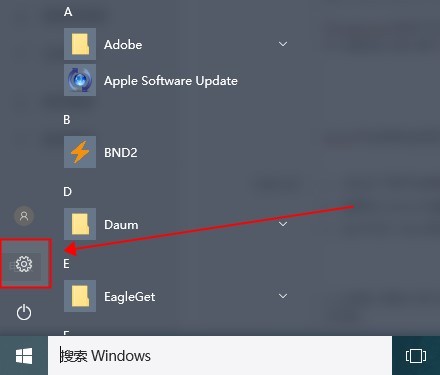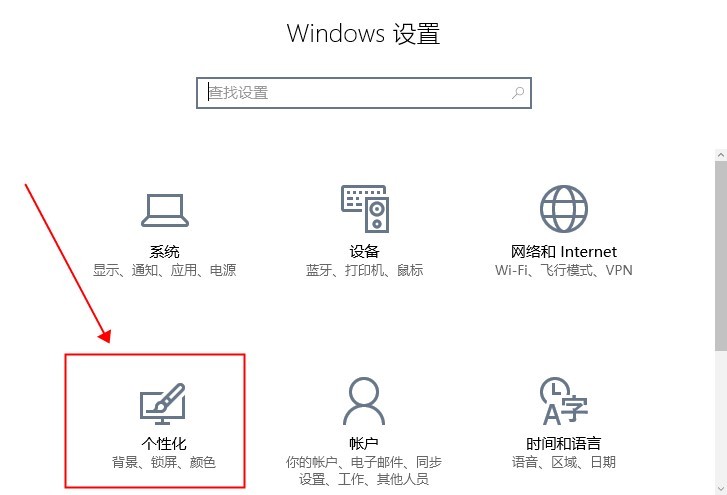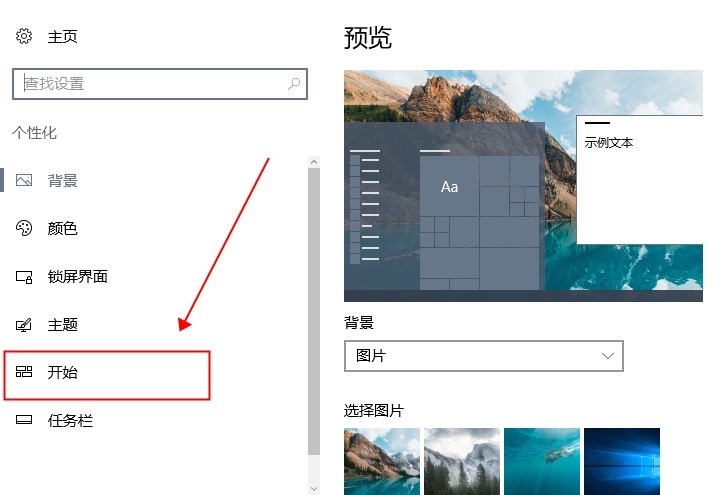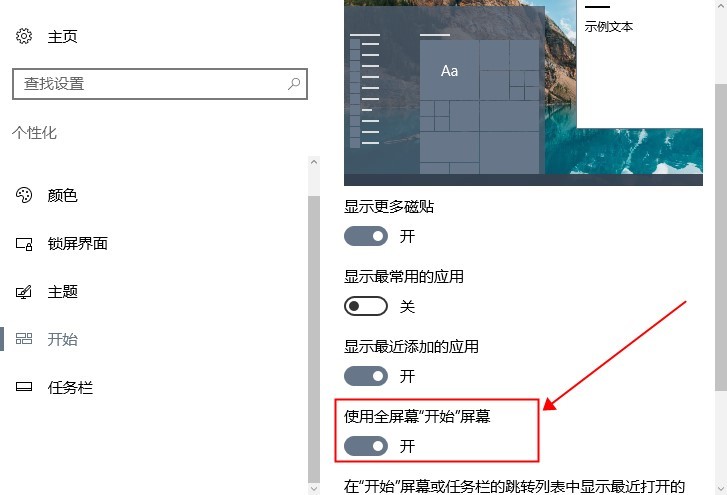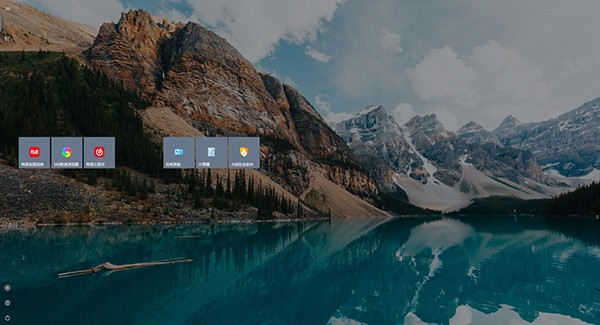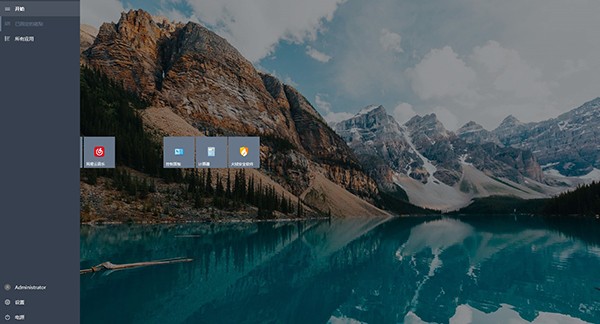Win10将开始菜单设置为全屏大小怎么调?
我们在使用win10系统的时候会想将开始菜单设置成全屏大小,那么这要怎么调整?方法很简单的,用户们可以选择设置选项下的个性化,然后直接的点击开始选项下的使用全屏幕”开始屏幕来进行设置就可以了。下面就让本站来为用户们来仔细的介绍一下Win10将开始菜单设置为全屏大小设置方法吧。
Win10将开始菜单设置为全屏大小设置方法
1、点击左下角开始菜单选择【设置】选项。
2、接着在windows设置界面中点击【个性化】。
3、在打开的个性化界面中选择左侧的【开始】选项卡。
4、我们在开始选项卡的右侧界面中找到【使用“全屏幕”开始屏幕】并将下方的开关打开即可。
5、这是我们打开开始菜单就能够看到是全屏幕显示了。
6、另外还可以点击左上角,在菜单中切换【以固定的磁贴】和【所有应用】。
相关文章
- Win10桌面不断刷新闪屏无法操作怎么办?
- Win10休眠久了自动关闭程序怎么解决?
- win10蓝屏错误dpc watchdog怎么办?win10蓝屏提示dpc watchdog解决方法
- win10局域网设置在哪里?win10局域网设置位置解析
- win10怎么设置默认输入法为英文输入?
- win10如何重置tcp/ip协议?windows10重置tcp/ip协议栈的方法
- Win10文件夹搜索栏用不了怎么办?Win10文件夹搜索栏用不了问题解析
- Win10输入法图标丢失后怎么找回?Win10输入法图标丢失后找回的方法
- 解决游戏提示需要新应用打开此ms-gamingoverlay的问题
- win10应用商店提示错误代码0x80D02017怎么解决?
- win10如何提升扬声器音质?win10扬声器提升音质操作方法
- Win10怎么设置显示其它地区时钟?Win10设置显示其它地区时钟的方法
- Win10怎么清除设备搜索历史记录?
- win10去快捷方式箭头导致任务栏图标打不开怎么办?
- 电脑不能改microsoft账户登录无法设置人脸怎么办?
- win10输入法图标不见了怎么办?win10输入法图标找回方法